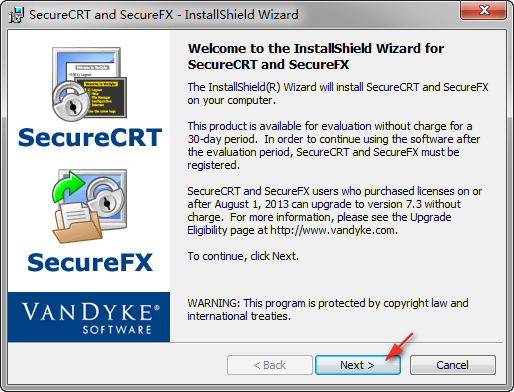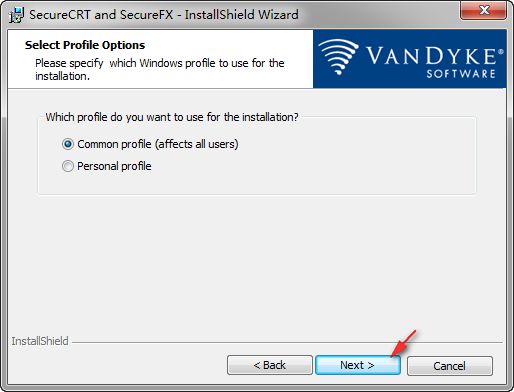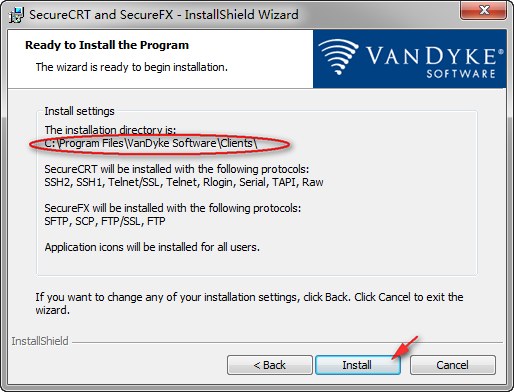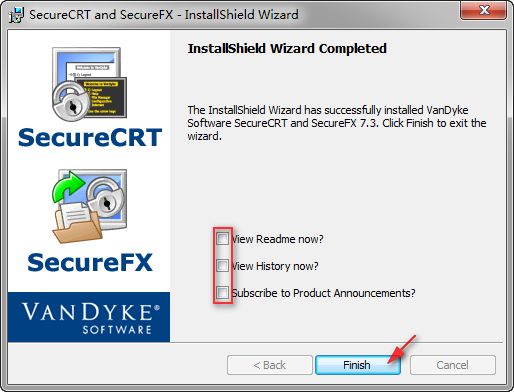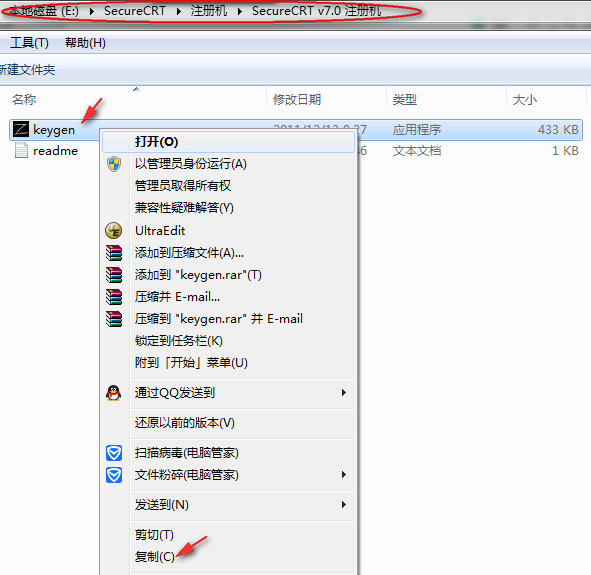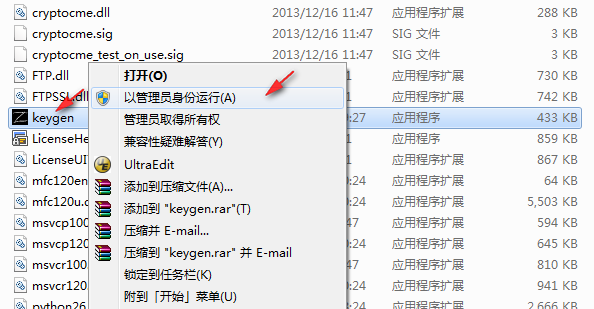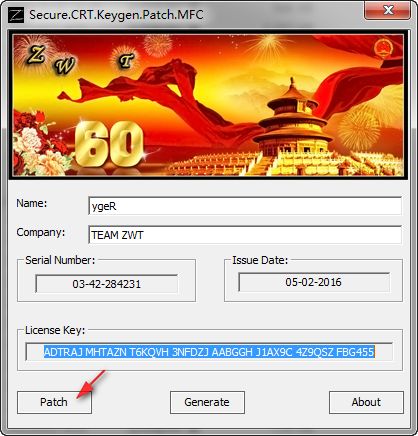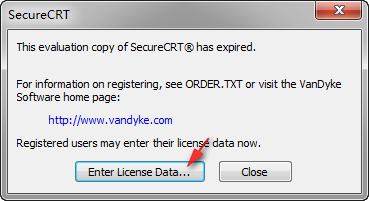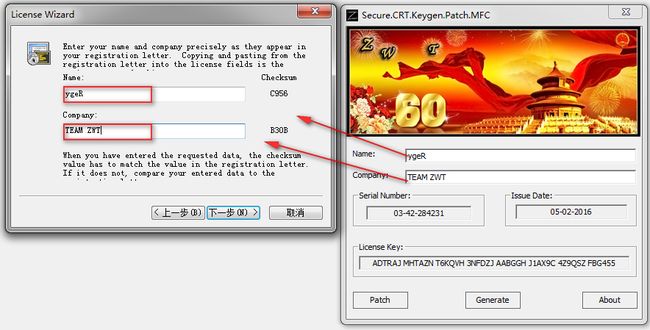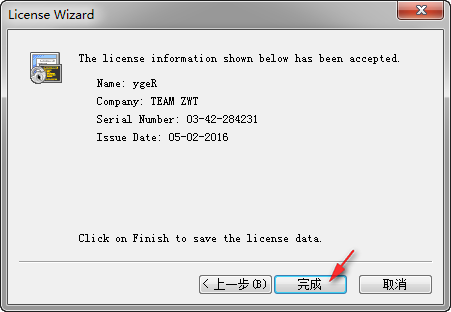防火墙系统故障检测-(1)终端仿真软件SecureCRT 7.3.5的下载与安装
![]() 防火墙系统故障检测原理
防火墙系统故障检测原理
就象电脑大都使用Windows系统一样,防火墙也有自己的系统,通常为Linux,和电脑一样,防火墙如果出现故障,也可分为软件故障和硬件故障,硬件故障比较明显,容易判断,而软件故障因为防火墙通常没有信息显示或显示的信息量很少,不容易判断,这就需要通过终端软件,利用专用线连接防火墙的专用接口,用命令模式查看系统的运行状态,分析系统故障。
![]() 线缆的连接
线缆的连接
这里以Fortinet防火墙为例,将配置线的RJ45头插入设备的CONSOLE接口中,RS232头接入电脑上的串口。如果电脑上没有串口,加接一根USB转RS232串口线,RS232公母对接,USB头接电脑上。其它品牌的防火墙如WatchGuard、SonicWall、Juniper,通常都会有设CONSOLE接口。
USB转RS232串口线需要单独驱动,在这个地址可以下载到驱动:
http://download.csdn.net/detail/meigang2012/9507925
![]() 终端软件
终端软件
Windows XP自带超级终端工具,可以通过串口读取数据,比较方便实用。但是现在比较常用的Windows 7系统却不带终端软件,现在大多数使用Windows 7系统的用户都是选择使用第三方软件SecureCRT来代替超级终端。
Secure CRT是一款支持SSH2、SSH1、Telnet、Telnet/SSH、Relogin、Serial、TAPI、RAW等协议的终端仿真程序,是Windows下登录UNIX、Linux服务器主机的软件。这里我们用来登录防火墙。
![]() SecureCRT 下载
SecureCRT 下载
在网上通过搜索可以下载到各种版本的SecureCRT,目前使用较多的是7.3.5破解版,为了方便使用,已经将测试可用的SecureCRT 7.3.5(含破解)上传,通过下面的地址可以下载:
http://download.csdn.net/detail/meigang2012/9507914
下载后的文件解压缩,可以看到SecureCRT 7.3.5的安装文件和破解文件:
![]() SecureCRT 安装
SecureCRT 安装
如果Windows系统是64位的,双击scrt_sfx735-x64文件,启动安装:
① 安装包含SecureCRT和SecureFX两个软件,SecureFX可以提供FTP文件传输;
③ 默认为共用配置文件,点击下一步;
④ 默认安装所有的功能,点击下一步;
⑤ 选择在桌面建立快捷方式,点击下一步;
⑥ 显示默认的安装目录及安装内容,点击安装;
⑦ 文件拷贝完成,取消显示所有信息,点击完成。
![]() SecureCRT 破解
SecureCRT 破解
拷贝SecureCRT破解文件到安装目录,启动破解文件进行破解。
① 破解软件有两个,一个是SecureCRT的,一个是SecureFX的,这里找到SecureCRT的破解文件,在文件上点鼠标右键选择复制;
② 在桌面找到SecureCRT快捷图标,鼠标在图标上点击右键,选择属性;
③ 点击打开位置,找到软件的安装位置;
④ 在SecureCRT安装目录空白处点鼠标右键,选择粘贴, 这样就将破解文件拷贝到安装目录了;
⑤ 在破解文件上点鼠标右键,选择以管理员身份运行,记住一定要以这种方式打开破解文件,如果直接双击打开,有的时候会破解不成功;
⑥ 在破解软件上点击Patch按钮;
⑦ 选择SecureCRT执行文件,点击打开;
⑧ 出现成功提示,如果没有出现这个提示,后面再继续操作都没有用;
⑨ 选择LicesneHelper文件,选择打开;
⑩ 出现成功提示,如果没有出现这个提示,后面再继续操作都没有用;
⑪ 在桌面上双击SecureCRT图标,打开软件;
⑫ 第一次启动时会确认配置的保存目录,这里不作修改,点击OK;
⑬ 只有注册后才能启动,这里点击输入注册信息;
⑮ 点击手动输入注册;
⑯ 将破解文件中的名称和公司复制到注册窗口;
⑰ 将破解文件中的序列号和许可密钥复制到注册窗口;
⑱ 将签发日期复制到注册窗口,特征栏不填,点击下一步;
⑲ 许可信息被接受,破解完成;
⑳ 提示SecureCRT可以加密数据以及保存文档位置;
(21) SecureCRT支持用密码保存敏感数据,为了不添加麻烦,这里选择不配置密码;
(22) SecureCRT启动成功。
![]() SecureFX 破解
SecureFX 破解
输入名称和单位后,点击生成按钮,可以生成序号、签发日期、许可密钥。然后象破解SecureCRT一样,输入这些数据,就可以破解了,这里不再重复。
破解成功后,启动SecureFX。